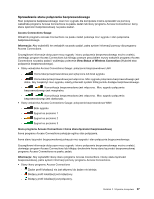Lenovo ThinkPad L530 (Polish) User Guide - Page 59
Konfigurowanie prezentacji, Korzystanie z dwóch ekranów, Korzystanie ze złącza Mini DisplayPort
 |
View all Lenovo ThinkPad L530 manuals
Add to My Manuals
Save this manual to your list of manuals |
Page 59 highlights
Uwagi dotyczące podłączania monitora DVI Podłącz monitor DVI do jednostki rozbudowy i włącz go przed włączeniem komputera. W przeciwnym wypadku system nie rozpozna monitora DVI. Jeśli w oknie właściwości ekranu nie pojawia się opcja włączenia monitora DVI, spróbuj zamknąć to okno i otworzyć je ponownie. Jeśli opcja ta nadal się nie pojawia, upewnij się, czy złącze monitora jest dobrze podłączone, i powtórz procedurę podłączania monitora. Korzystanie ze złącza Mini DisplayPort Komputer jest wyposażony w złącze Mini DisplayPort, najnowszy interfejs cyfrowy umożliwiający podłączanie rozmaitych urządzeń zewnętrznych, takich jak monitory CRT, projektory, a nawet telewizory HDTV. To kompaktowe złącze pozwala na konfigurację plug-and-play i obsługuje adaptery, które można podłączać do złącz DVI, VGA i HDMI. Złącze Mini DisplayPort komputera obsługuje również strumieniowe przesyłanie audio i wideo. Konfigurowanie prezentacji Aby wyświetlić informacje i przedstawić prezentacje, możesz podłączyć do komputera projektor danych za pomocą złącza VGA w komputerze. Informacja: Obraz na projektorze pojawia się po kilku sekundach. Jeśli pulpit komputera nie jest wyświetlany po upływie 60 sekund, spróbuj nacisnąć klawisze Fn+F7, aby przełączyć między rożnymi lokalizacjami wyświetlania danych wyjściowych. Projektor może mieć jedno lub więcej złączy wejścia audio. Aby odtwarzać dźwięk, należy za pomocą kabla audio (dostępnego w sprzedaży) podłączyć do tych złączy gniazdko combo audio komputera. Korzystanie z dwóch ekranów Niniejsza sekcja stanowi wprowadzenie do funkcji rozszerzania pulpitu, która umożliwia wyświetlanie danych wyjściowych (tych samych lub różnych) zarówno na monitorze zewnętrznym, jak i na ekranie komputera. Korzystanie z funkcji rozszerzania pulpitu Komputer obsługuje funkcję rozszerzania pulpitu. Dzięki niej dane wyjściowe można wyświetlać zarówno na ekranie komputera, jak i na monitorze zewnętrznym. Na każdym z monitorów można również wyświetlać inne obrazy. Funkcji rozszerzania pulpitu można używać bez zmiany jakichkolwiek ustawień. Jeśli ta funkcja nie działa, patrz „Włączanie funkcji rozszerzania pulpitu" na stronie 42, aby ją włączyć. Uwagi dotyczące korzystania z funkcji rozszerzania pulpitu • Jeśli w trybie rozszerzonego pulpitu zostanie wyświetlony pełny ekran systemu DOS, system DOS jest wyświetlany tylko na ekranie głównym; drugi ekran jest zaciemniony. Jeśli komputer jest wyposażony w kartę wideo firmy Intel, drugi ekran można ustawić jako ekran główny. Wykonaj następujące czynności: 1. Naciśnij klawisze Ctrl+Alt+F12. Otworzy się okno Grafika Intel i Panel sterowania multimediami. 2. Wybierz opcję Tryb zaawansowany i kliknij przycisk OK. 3. Kliknij opcję Wiele ekranów. 4. Wybierz odpowiedni ekran jako główny. • Jeśli aplikacja korzystająca z interfejsu DirectDraw lub Direct3D działa w trybie pełnoekranowym, jest pokazywana tylko na ekranie głównym. • W trybie rozszerzonego pulpitu nie można korzystać z funkcji przełączania ekranu. Rozdział 2. Używanie komputera 41